
XL-ITB-103EZ
XL-ITB-105EZ
IP set-top box
Instalační návod
Verze 1.81.1

XL-ITB-103EZ a XL-ITB-105EZ Instalační návod
Obsah
1. Představení produktu ............................................................................................................................. 3
1.1. Verze Firmware ............................................................................................................................. 3
1.2. Hardwarové vlastnosti zařízení...................................................................................................... 3
1.3. Softwarové vlastnosti zařízení ....................................................................................................... 4
2. Fyzický vzhled zařízení ......................................................................................................................... 5
3. Základní obsluha.................................................................................................................................... 8
3.1. Zapojení do napájecí sítě ............................................................................................................... 8
3.2. Zapnutí a vypnutí zařízení ............................................................................................................. 8
3.3. Vložení baterií do dálkového ovladače.......................................................................................... 8
3.4. Připojení k počítačové síti.............................................................................................................. 8
3.5. Připojení k zobrazovači – televizi nebo monitoru ......................................................................... 8
3.6. Funkce dálkového ovladače........................................................................................................... 8
4. Menu Setup .......................................................................................................................................... 10
4.1. Player Setting............................................................................................................................... 10
4.2. Server Setting............................................................................................................................... 11
4.3. Video Setting ............................................................................................................................... 11
4.4. Network Setting ........................................................................................................................... 11
5. Firmware.............................................................................................................................................. 11
6. Infrastruktura........................................................................................................................................ 13
6.1. Nastavení set-top boxu................................................................................................................. 13
6.2. Nastavení HTTP serveru.............................................................................................................. 14
6.3. Nastavení stream serverů ............................................................................................................. 15
7. EML ..................................................................................................................................................... 16
7.1. Platné EML značky...................................................................................................................... 16
7.2. Příklad kombinace IPTV a VoD a Digital Signage ..................................................................... 21
8. IPTV, s EZserverem............................................................................................................................. 26
9. IPTV, s DRM třetích stran................................................................................................................... 26
10. Příloha – příklady realizace zdrojů .................................................................................................. 27
10.1. Live video server, DVB gateway – DVBLAST ...................................................................... 27
10.2. Integrace IP kamer a analogových kamer................................................................................ 28
10.3. Video On Demand server - FFSERVER ................................................................................. 29
-2-
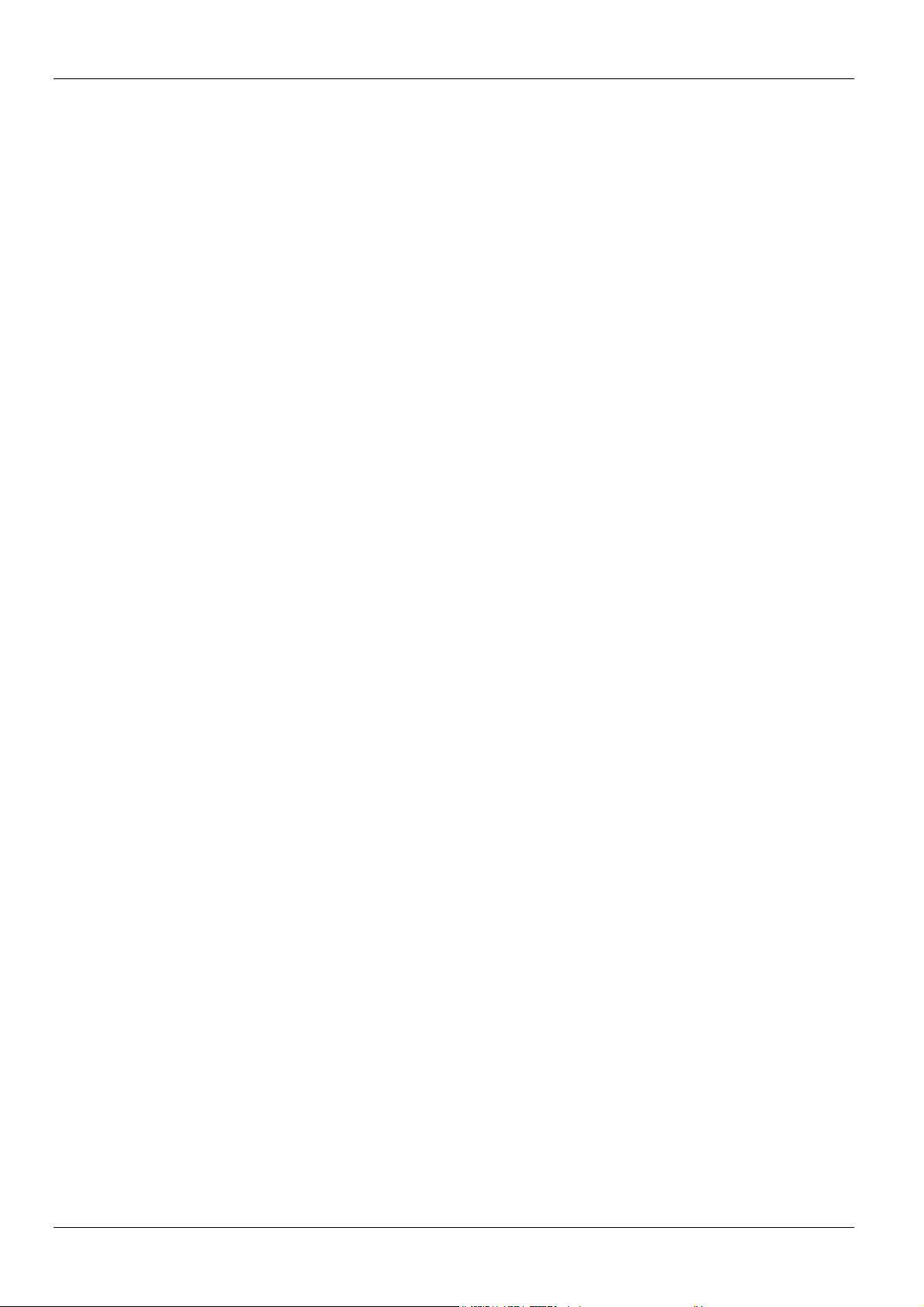
XL-ITB-103EZ a XL-ITB-105EZ Instalační návod
1. Představení produktu
Zakoupili jste si zařízení, které je určeno pro přehrávání obrazových a zvukových data přenášených
prostřednictvím datových sítí LAN pomocí TCP/IP protokolu. Zařízení je víceúčelové a slouží jako
koncové zařízení pro přenos TV obrazu tzv. IPTV, pro řešení dynamický informačních a reklamních
panel; tzv. digital signage a konečně i pro aplikaci domácí zábavy tzv. media servery.
1.1. Verze Firmware
Tento manuál reflektuje funkce obsažené ve verzi firmware 081.
Prosíme, pokud máte zájem o přidání určité funkce neváhejte nás kontaktovat.
1.2. Hardwarové vlastnosti zařízení
XL-ITB-103
1x LAN 10/100Base-TX, konektor RJ-45
1x HDMI v. 1.1
1x kompositní video výstup, RCA konektor
1x audio výstup (stereo, 2x RCA konektor, levý pravý)
2x USB port
dálkový ovladač součástí, IR komunikace
rozměr 153x114x33mm, hmotnost 250g
bez pohyblivých dílů, žádný ventilátor, zcela nehlučná
napájení externím adaptérem, 12V DC, max 1,5A, přikon do 18W
pracovní teplota 5-40
Výstupy:
výstup simultánně na HDMI i analogové kompozitní výstupy
digitální výstup: HDMI 1.1, 1920x1080 v režimech 1080i50, 1080i60 nebo 1080p30
analogový výstup: normy PAL/NTSC
Ovládací prvky na dálkovém ovladači:
přepínání kanálů
hlasitost
ticho (mute)
prvky závislé od pracovního režimu: Play, Stop, Pause, Resume, Forward, Backward
Příslušenství:
dálkový ovladač s bateriemi
napájecí zdroj
kabely pro kompozitní video+audio, RCA konektory
o
C
-3-

XL-ITB-103EZ a XL-ITB-105EZ Instalační návod
XL-ITB-105
1x LAN 10/100Base-TX, konektor RJ-45
1x HDMI v. 1.2
1x kompositní video výstup, RCA konektor
1x audio výstup (stereo, 1x stereo jack 3,5mm, levý pravý)
3x USB port
1x SD/SDHC port
dálkový ovladač součástí, IR komunikace
rozměr 203x170x35mm, hmotnost 250g
bez pohyblivých dílů, žádný ventilátor, zcela nehlučná
napájení externím adaptérem, 5V DC, max 1,5A, přikon do 8W
pracovní teplota 5-40 oC
Výstupy:
výstup simultánně na HDMI i analogové kompozitní výstupy
digitální výstup: HDMI 1.2, 1920x1080 v režimech 1080i50, 1080i60 nebo 1080p30
analogový výstup: normy PAL/NTSC
Ovládací prvky na dálkovém ovladači:
přepínání kanálů
hlasitost
ticho (mute)
prvky závislé od pracovního režimu: Play, Stop, Pause, Resume, Forward, Backward
Příslušenství:
dálkový ovladač s bateriemi
napájecí zdroj
HDMI kabel
1.3. Softwarové vlastnosti zařízení
Platí pro oba modely
Podporované videoformáty:
rozlišení SD a HD 1080p až do 1920x1080
MPEG2 a MPEG4/H.264 AVC, TS (transport stream), do 12Mbps H.264 TS
Síťové vlastnosti:
multicast a unicast IP
podporuje IPv4, adresa DHCP nebo statická
podporuje IGMP v2 a v3
příjem transportního streamu v multicastu ve formátu UDP/RAW, UDP/RTP
příjem transportního stream v unicastu ve formátu TCP/HTTP streaming, TCP/RTSP
podporuje přehrávání zdrojů v TCP - kooperace se serverem EZ IPTV pro Video-on-Demand
Ostatní vlastnosti:
-4-

XL-ITB-103EZ a XL-ITB-105EZ Instalační návod
konfigurace grafického rozhraní pomocí centrálně uloženého souboru ve formátu podobném XML
upgrade firmwaru online nebo pomocí USB
až 999 programových kanálů
2. Fyzický vzhled zařízení
XL-ITB-103
Čelní panel:
Obsahuje ovládací tlačítka menu a indikátory infračervené komunikace, LAN aktivity a zapnutí.
Upozorňujeme, že tlačítka mohou a nemusí mít funkci, v závislosti od režimu práce zařízení.
Zadní panel:
Obsahuje porty HDMI, kompozitní porty, S/PDIF audio
Levý panel:
Rozhraní USB (2 porty) a port LAN Fast Ethernet, konektor RJ-45
Pravý panel:
-5-

XL-ITB-103EZ a XL-ITB-105EZ Instalační návod
Vypínač a zdířka pro zapojení napájecího adaptéru.
XL-ITB-105
Čelní panel:
Obsahuje indikátory infračervené komunikace, LAN aktivity a zapnutí, USB port a port pro SD/SDHC
paměťovou kartu.
Zadní panel:
Obsahuje port HDMI, kompozitní porty, audio, LAN a USB.
-6-

XL-ITB-103EZ a XL-ITB-105EZ Instalační návod
Oba modely:
Dálkový ovladač
-7-

XL-ITB-103EZ a XL-ITB-105EZ Instalační návod
3. Základní obsluha
3.1. Zapojení do napájecí sítě
K zařízení je dodán síťová napájecí adaptér pro 230V/50Hz. Zapojte jej do portu na pravé straně zařízení
s nápisem DC-IN.
3.2. Zapnutí a vypnutí zařízení
Zapnutí a vypnutí zařízení je možné jen pomocí kolébkového vypínače na pravém panelu zařízení
3.3. Vložení baterií do dálkového ovladače
Součástí balení jsou dvě AAA baterie. Ty vložte do dálkového ovladače. Dodržte polaritu baterií. Dálkový
ovladač není třeba se zařízením nijak párovat nebo konfigurovat.
3.4. Připojení k počítačové síti
Na levé straně zasuňte do portu s nápisem Ethernet kabel s konektorem RJ-45 který je vaší přípojkou do
lokální počítačové sítě. Port samostatně rozpozná přímé nebo křížené zapojení.
3.5. Připojení k zobrazovači – televizi nebo monitoru
Zařízení lze připojit k zobrazovačům které mají na vstupu rozhraní HDMI nebo kompozitní video vstup.
Součástí zařízení nejsou redukční kabely. Rozhraní pro připojení zobrazovačů jsou na zadní straně
zařízení.
3.6. Funkce dálkového ovladače
Viz. Obrázek na následující straně.
Poznámky k funkci tlačítek:
Funkce tlačítek mohou být při konfiguračním nastavení změněny a některým může být přiřazena jiná
funkce!
Zvláště upozorňujeme:
Restartovat/Uspat : může mít i pouze funkci Restartovat. Nejde o závadu.
Menu : přístup na menu může být v mnoha konfiguracích blokován. Pokud se pi jeho zmáčknutí nic
neděje neznamená t závadu, přístup do menu je operátorem blokován.
Programový kanál – jejich funkce může být přiřazena šipkám Nahoru/Dolů nebo Vlevo/Vpravo
Vol +/- : Nastavení hlasitosti – jejich funkce může být přiřazena šipkám Nahoru/Dolů nebo
Vlevo/Vpravo
-8-

XL-ITB-103EZ a XL-ITB-105EZ Instalační návod
Menu
Zvětšení/zmenšení
Zpět v záznamu
Zastav
Na předchozí stránku
Restartovat/Uspat
Obnov stránku
Programový kanál +/- 1
Vlož URL
Vpřed
Přehrávej
Nahoru/dolů,
Vlevo/Vpravo
Potvrď
0-9 číselná volba
Nastavení zařízení
Hlasitost
Ticho, vypíná zvuk
a-z, A-Z numerická volba
maže předchozí znak
Speciální funkce
(nepřiřazeno)
-9-

XL-ITB-103EZ a XL-ITB-105EZ Instalační návod
4. Menu Setup
Základní konfigurační nastavení lze provádět v konfiguračním menu.
Po startu zařízení se po stisku tlačítka SETUP na dálkovém ovladači
ocitnete v konfiguračním menu.
Podotýkáme, že číselné hodnoty nastavení lze měnit pomocí
alfanumerických tlačítek dálkového ovladače. K mazání údajů lze použít
zpětnou šipku a k pohybu po polích šipky dálkového ovladače.
4.1. Player Setting
Player Name: název zařízení pro identifikaci při
vzdáleném managementu.
IP Address: aktuální IP adresa. Vlastní nastavení IP
adresy provádíte v menu Network Setting
MAC ID: hardwarový identifikátor LAN rozhraní
Password: autorizační heslo
Group name: název skupiny do níž je jednotka
zařazena. Má význam pro vzdálený management.
PINCODE: heslo pro připojení na EZServer,
doporučujeme neměnit
Audio Volume: výchozí úroveň hlasitosti
Bootup to: zvolte, zda chcete používat Web GUI rozhraní či nikoliv
-10-

XL-ITB-103EZ a XL-ITB-105EZ Instalační návod
4.2. Server Setting
EML: URL adresa konfiguračního souboru pro
konfigurační soubor
EZmagem Server IP: IP adresa serveru a port pro
vzdálené ovládání pomocí. Položka je nepovinná
4.3. Video Setting
Aspect Ratio: volba poměru stran při rozlišení
Rozlišení se nastavuje dle použitého výstupu na
maximální - 1920x1080 pro HDMI port a NTSC pro
analogový výstup.
Poznamenejme, že tyto hodnoty lze při hardwarových
problémech se starými zobrazovacími zařízeními přizpůsobit přímo v konfiguračních parametrech na
příkazové řádce.
4.4. Network Setting
Automatic IP (DHCP): aktivuje DHCP klienta,
přidělení IP adresy od DHCP serveru
Static IP: nastaví pevnou IP adresu
IP: IP adresa zařízení
Netmask: síťová maska
Gateway: výchozí brána
DNS1, DNS2: zadání DNS serverů
5. Firmware
Upgrade firmwaru je možno provést z HTTP serveru. Na něj je třeba uložit soubory pro upgrade.
Před prováděním upgradu zkontrolujte, zda v menu Server Setting je nastaveno URL na zamýšlený
upgrade.
Typicky by měla URL adresau být např. http://192.168.254.254/fw/ezt_sh.txt
Přičemž na http serveru v adresáři fw by se měl nalézat soubor ezt_sh.txt. Ve stejném místě se musí
nalézat i soubor ezt.tar obsahující vlastní upgrade.
Pokud upgradujete z verze před 070 jděte do menu Player Setting zvolte položku Update.
Pokud upgradujete z verze od firmwaru 070 naleznete tutéž volbu v menu Update Setting.
-11-

XL-ITB-103EZ a XL-ITB-105EZ Instalační návod
Na otázku zda provádět odpovězte OK.
Měli by jste dále uvidět hlášení:
Start to remote update….
Download script file…download ok
…
…
Update success, please reboot box
Pokud se v kroku Download objeví hlášení o nedostupnosti zřejmě máte chybně nastavený URL odkaz na
firmware.
Po úspěšném dokončení upgradu můžete tlačítkem vypnutí na dálkovém ovladači nebo přímo tlačítkem na
zařízení provést restart zařízení.
-12-

XL-ITB-103EZ a XL-ITB-105EZ Instalační návod
6. Infrastruktura
Chování uživatelského IPTV set-top boxu je konfigurováno pomocí centrálního konfiguračního souboru.
To dovoluje hromadně spravovat soubor nebo soubory přehrávaných kanálů. Umožňuje jednoduše
vytvářet neomezené počty různých seznamů kanálů pro různé skupiny uživatelů.
Pro provoz v tomto režimu musí poskytovatel ustavit libovolný server poskytující službu HTTP.
Při startu set-top boxu hledá tento dle zadání v konfiguračním řetězci soubor se seznamem kanálů.
6.1. Nastavení set-top boxu
V menu zařízení po stisknutí tlačítka SETUP na dálkovém ovladači přejděte do záložky Server Setting.
Do pole EML URL: zadejte URL adresu na řídící soubor
Např. http://192.168.254.254/1.xml
jmenuje-li se soubor „1.xml“
Položku EZmagem ponechte ve výchozím stavu.
Zvolte SAVE a tlačítkem vypnutí zařízení restartujte.
Podotýkáme že každý účastník může mít na serveru svůj vlastní konfigurační EML soubor, stejně tak
jeden EML soubor mohou sdílet všichni účastnící.
-13-

XL-ITB-103EZ a XL-ITB-105EZ Instalační návod
6.2. Nastavení HTTP serveru
HTTP servrem může být jakákoliv kompatibilní aplikace.
Např. dnes asi nejčastěji http serverová služba Apache HTTP Server
(http://projects.apache.org/projects/http_server.html) , která je dostupná pro každou Linux distribuci.
V adresáři v němž umísťujeme .html soubory vytvoříme nebo z příkladu nahrajeme soubor EML. Je to
textový soubor s koncovkou .xml. Jeho typickým obsahem je seznam zdrojů přiřazený k jednotlivým
pořadím hraných kanálů.
Příklad obsahu:
<?xml version="1.0" encoding="iso-8859-1" ?>
<eml version="2.0">
<title>Muj seznam programu</title>
<lastBuildDate></lastBuildDate>
<item>
<channel>1 - IPTV vysilane v UDP/RAW</channel>
<iptv>
<livevideo>udp://224.1.1.3:9001</livevideo>
<msg>První kanal</msg>
</iptv>
</item>
<item>
<channel>2 - IPTV vysilane v UDP/RTP</channel>
<iptv>
<livevideo>rtp://224.1.1.4:9001</livevideo>
<msg>Druhy kanal</msg>
</iptv>
</item>
<item>
<channel>3 - IPTV vysilane v TCP/HTTP</channel>
<iptv>
<livevideo>http://1.2.3.4:8001/http1</livevideo>
<msg>Treti kanal</msg>
</iptv>
</item>
<item>
<channel>3 - IPTV vysilane v TCP/RTSP</channel>
<iptv>
<livevideo>rtsp://1.2.3.4/rtsp1</livevideo>
<msg>Ctvrty kanal</msg>
</iptv>
</item>
</eml>
-14-

XL-ITB-103EZ a XL-ITB-105EZ Instalační návod
Dostupnost souboru na serveru si ověřte zadáním URL do libovolného web prohlížeče. Jde o stejné URL
jako jste zadávali do set-to boxu do pole EPG URL, v našem příkladu tedy http://192.168.254.254/1.xml
Například platí pokud je serverem Apache HTTP v základním nastavení tak soubor by měl ležet v adresáři
/var/www/html/. Nicméně toto se liší dle konfiguračního nastavení serveru.
6.3. Nastavení stream serverů
Druhy a použité aplikace pro streamování videa jsou širokou oblastí. Pro konfigurační účely jen
poznamenáváme, že v pracovním režimu rozebíraném v této kapitole je třeba poskytovat video stream
v TS zapouzdření pro multicastový protokol UDP/RAW, UDP/RTP nebo TCP/HTTP stream.
V předchozím příkladu definovaný soubor 1.xml odkazuje na různé typy zdrojů.
Na prvním kanále je v příkladu definován multicastový zdroj UDP/RAW:
udp://224.1.1.3:9001
Set-top box se tedy při přepnutí na první kanál bude snažit přihlásit do multicastové skupiny 224.1.1.3.
Bude tak činit pomocí IGMPv2/v3 zpráv a bude očekávat, že stream je na portu 9001
Na druhém kanále je v příkladu definován multicastový zdroj UDP/RTP:
rtp://224.1.1.4:9001
Set-top box se tedy při přepnutí na první kanál bude snažit přihlásit do multicastové skupiny 224.1.1.4.
Bude tak činit pomoc IGMPv2/v3 zpráv a bude očekávat že stream je na portu 9001
Na třetím kanále je v příkladu definován unicastový zdroj TCP/HTTP STREAMING:
http://1.2.3.4:8000/http1
který se bude snažit napojit na soubor dle definice tohoto protokolu.
Na čtvrtém kanále je v příkladu definován unicastový zdroj TCP/RTSP:
http://1.2.3.4/rtsp1
který se bude snažit napojit na soubor dle definice tohoto protokolu.
Přepínáním na dálkové ovladači tak přechází set-top boxem mezi různými druhy zdrojů (a fyzicky i mezi
různými servery). Stream servery tedy musí být nastaveny, tak aby poskytli potřebný zdroj.
-15-

XL-ITB-103EZ a XL-ITB-105EZ Instalační návod
7. EML
EML je konfigurační „jazyk“ pro popis médií dostupných pro set-top box.
EML je zkratka pro Easy Markup Language a je inspirován XML (eXtensible Markup Language)
standardem. Jeho účelem je umožnit set-top boxu univerzálně interpretovat a zobrazit obrazové zdroje.
Set-top box nezobrazuje značky EML ale používá je k interpretaci obsahu stránky.
7.1. Platné EML značky
<eml> , </eml>
Značí začátek a konec stránky
<item> , </item>
Zančí začátek a konec popisu služby, v tuto chvíli jde o IPTV, Video On Demand nebo Digital Signage
<channel> , </channel>
Popisuje pořadí položky <item>
Obsah této položky je interpretován tak, že text do první mezery je považován za číslo kanálu, které se
zobrazuje při přepínání dálkovým ovladačem.
Text od další následující mezery je zobrazován jako popis kanálu při stisku tlačítka otazník. Toto neplatí
pokud je použit blok <msg></msg>.
<vod> , </vod>
Popisuje, že jde o službu VOD (Video On Demand), tedy zasílání videa ze souboru dříve uloženého.
Značka má elementy:
baseurl= definuje cestu k podřízenému eml souboru za situace kdy je třeba rozdělit definiční
soubor na více částí nebo mít části které jsou generovány dynamicky (např. jinými aplikacemi dle
časového kalendáře).
hrefbase= definuje kořenovou cestu k úložišti pro element href= používaný u značky <icon>
Může obsahovat odkaz na tyto druhy zdrojů:
HTTP – http stream server
<vod baseurl=”http://a.b.c.d:port/cesta/” hrefbase=”http://e.f.g.h:port/”>
EZTCP – protocol nativní pro EZServer, umožňuje rozšířené ovládání přehrávaného streamu
<vod baseurl=”http://a.b.c.d:port/cesta/” hrefbase=”eztcp://e.f.g.h:port/videa/”>
<iptv> , </iptv>
Popisuje, že jde o službu IP TV, tedy zasílání videa se zdroje v reálném čase
-16-

XL-ITB-103EZ a XL-ITB-105EZ Instalační návod
<playlist> , </playlist>
Popisuje, že jde o službu Digital Signage, tedy opakované přehrávání videa, statických snímku a textů
z lokálního zdroje.
Značka má elementy:
imgurl= definuje cestu k adresáři s obrázky. Může být typu file:// nebo http://
Může být definován absolutní IP/URL adresou nebo je možné použít znak @ který je automaticky
nahrazen IP adresu stroje z nějž je EML načítán. Port možno definovat za dvojtečku.
Např.
<playlist imgurl="file:///media/disk/pictures" videourl="file:///media/disk/videos">
Nebo
<playlist imgurl="http://@:80/pictures/" videourl="http://@:80/videos/">
Zdroj file:// je použit pokud jsou přehrávané soubory uloženy na lokálním úložišti nebo jsou
periodicky stahovány pomocí FTP.
Zdroj http:// je použit pokud jsou přehrávané soubory uloženy na http serveru. Stahovány jsou
vždy při jejich užití a to neustále. Tento typ zdroje je funkční jen pro obrazové soubory (.jpg, .png)
a nelze jej využívat pro video.
<frame> , </frame> v bloku po značčce
Platná jen v bloku po značce <vod>
Definuje kombinaci médií v jednom zobrazovacím rámci.
<icon> , </icon>
Platná jen v bloku po značce <vod>
Zobrazí obrázek v grafické uživatelském rozhraní a obsahuje v sobě i odkaz pro vyvolání přehrávání videa.
.
Značka má elementy:
src= definuje cestu k zobrazovanému obrázku, podporován formát JPG. Jako prefix je použito pole
baseurl= použitého ve značce <vod>. Obrázek větší než 242x350 je zmenšen na tento rozměr.
href= definuje cestu k souboru/stream. Jako prefix je použito pole hrefbase= použitého ve značce
<vod>
Např.
<vod baseurl="http://10.99.99.254/eml/" hrefbase="http://10.99.99.253:8000/">
<icon src="pictures/18h.jpg" href="ct1vcera-18.ch"> Včera v 18h</icon>
složí cestu pro ikonu jako
-17-

XL-ITB-103EZ a XL-ITB-105EZ Instalační návod
"http://10.99.99.254/eml/pictures/18h.jpg“
a cestu pro soubor/stream
„http://10.99.99.253:8000/ct1vcera-18.ch“
<livevideo>, </livevideo>
Platná jen v bloku po značce <iptv>
Obsahuje odkaz na video steam.
Může obsahovat odkazy na tyto druhy zdrojů:
UDP RAW (multicast i unicast)
<livevideo>udp://a.b.c.d:port</livevideo>
UDP RTP (multicast i unicast)
<livevideo>rtp://a.b.c.d:port</livevideo>
HTTP streaming
<livevideo>http://a.b.c.d:port/name</livevideo>
RTSP/RTP streaming
<livevideo>rtsp://a.b.c.d:port/name</livevideo>
<msg> , </msg>
Platná jen v bloku po značce <iptv>
Obsahuje text, který se zobrazí při stisknutí tlačítka “?”. Text je dynamicky aktualizován z http serveru
z textového souboru.
Povolen je jen jeden blok <msg></msg> mezi značkami <iptv></iptv>. Není-li blok <msg></msg>
použit je zobrazován text ležící za druhou mezerou v bloku <channel></channel>.
Značka má elementy:
src= definuje cestu k zobrazovanému textovému souboru. Může být definován absolutní IP/URL
adresou nebo je možné použít znak @ který je automaticky nahrazen IP adresu stroje z nějž je
EML načítán. TCP port možno definovat za dvojtečku.
Soubor je načten vždy při přepnutí na daný kanál (i když nedojde k stisknutí klávesy „?“) a dále je
je obnovován dle elementu interval=.
Zdrojový soubor musí být textový. Každý řádek ukončený znakem LF nebo CRLF je celý
zobrazen na monitoru při stisknutí tlačítka “?”. Každé další stisknutí zobrazí další řádek.
interval= definuje interval v němž je textový soubor periodicky načítán, interval načítání je
v sekundách.
charset= definuje formát znakové sady, obvykle "utf-8"
Např.
<msg interval="60" src="http://10.99.99.254/epg/epgutf8-1ch.txt" charset="utf-8"></msg>
-18-

XL-ITB-103EZ a XL-ITB-105EZ Instalační návod
<msg interval="60" src="http://@:8000/epg/epgutf8-2ch.txt" charset="utf-8"></msg>
Značku <msg></msg> je vhodné využívat pro realizaci programového průvodce či měření sledovanosti.
Pro aplikaci programového průvodce lze snadno exportovat do souborů s dynamickým textem popisy
právě vysílaných programů či jiné informace.
Pro měření sledovanosti je snadné provést analýzu logu web serveru, kde jsou jednotlivá přepnutí i doba
sledování snadno vyčíslitelné.
<msgposition>, </msgposition>
Definuje umístění textu při užití značky <msg>, souřadnice jsou levý horní roh a pravý dolní roh
<msgfont>,</msgfont>
Určuje velikost textu při užití značky <msg>
<marquee>, </marquee>
Definuje pohyblivý text v obraze. Určuje jeho orientaci, pozici, rychlost
Značka má elementy:
DIRECTION= nabývá hodnot "up",“dow","left", "right". Určuje směr orientace textu
SCROLLDELAY= nabývá číselné hodnoty, např. "100" . Určuje rychlost posuvu
SCROLLAMOUNT= nabývá číselné hodnoty, např. "30" . Určuje velikost posuvu. Pokud je
„0“ text se stává pevným, nepohybuje se.
coord= nabývá číselné hodnoty, např. "100,95,155,724" . Určuje oblast zobrazení textu,
souřadnice určují levý horní roh x,y a pravý dolní roh x,y.
coord="0,700,1024,768"
fontsize= nabývá číselné hodnoty, např. "50". Určuje velikost textu
color= nabývá textové hodnoty např. "0055ff". Určuje barvu textu.
interval= nabývá číselné hodnoty, např. "10". Určuje interval obnovení textu ze souboru zadaného
v src= Doba je v minutach.
src= obsahuje URL link na textový soubor obsahující text. Tento soubor je stahován ze zdroje
vždy při začátku jeho zobrazování a pravidelně obnovován dle interval=. To umožňuje snadno
měnit zobrazovaný textový obsah.
Např. src="http://1.2.3.4:8000/media/runningtext/r1.txt"
<imgframe>, </imgframe>
Platná jen v bloku po značce <playlist>
Definuje oblast zobrazení pro statické obrázky. V jednom playlistu lze povolit maximálně dva imgframe.
-19-

XL-ITB-103EZ a XL-ITB-105EZ Instalační návod
Značka má elementy:
coord= nabývá číselné hodnoty, např. "0,0,480,270" . Určuje oblast zobrazení textu, souřadnice
určují levý horní roh x,y a pravý dolní roh x,y. Oblast vyznačuje plochu v níž bude obrázek
zobrazen. Pokud je obrázek větší bude ořezán.
time= doba setrvání obrázku než je obrázek zaměněn za další v pořadí, v sekundách
<img> , </img>
Platná jen v bloku po značce <imgframe> nebo <frame>
Obsahuje cestu na obrázkový zdroj. Zdroj může být lokální nebo http.
Značka může mít element:
delay= doba zpoždění při zobrazení snímku
<frame> , </frame>
Platná jen v bloku po značce <playlist>
Definuje střídavě zobrazované video sekvence a statické obrázky. V jednom playlistu lze povolit pouze
jeden <frame>.
Značka má elementy:
coord= nabývá číselné hodnoty, např. "0,0,480,270" . Určuje oblast zobrazení textu, souřadnice
určují levý horní roh x,y a pravý dolní roh x,y. Oblast vyznačuje plochu v níž bude obrázek
zobrazen.
Pokud je přehráváno video tak je škálováno do tohoto rozměru. Obrázky nejsou škálovány ale
ořezány.
<video> , </video>
Platná jen v bloku po značce <playlist>
Obsahuje cestu nebo jen název video soubory, který se přehrává. Video je přehráváno do doby po níž má
k dispozici svůj zdroj nebo dokud nedojde k přepnutí kanálu. Dojde-li ke ztrátě zdroje pokračuje
přehrávač k další položce <video> nebo <img>, které bude přehrávat.
<!-- , -->
Text mezi těmito značkami je považován za poznámku.
-20-

XL-ITB-103EZ a XL-ITB-105EZ Instalační návod
7.2. Příklad kombinace IPTV a VoD a Digital Signage
V následujícím příkladu EML souboru je nástin kombinace VoD funkcí s IPTV. Uživatel bude mít na
kanálech 1 a 2 archivy pořadů a na zbylých kanálech běžící aktuálně běžící TV programy. Na posledních
kanálech jsou pak informační kanály využívající zobrazeni statických obrázků a jejich kombinace.
<?xml version="1.0" encoding="iso-8859-1" ?>
<eml version="2.0">
<title>Muj seznam programu</title>
<lastBuildDate></lastBuildDate>
<!-- Zobrazovaný text bude výšky 40 -->
<msgfont>40</msgfont>
<!-- Textové zprávy při stisku ? se zobrazí na pozici 100,668 -->
<msgposition>100,668,1050,768</msgposition>
<!-- Bude se zobrazovat vertikálně běžící textová zpráva -->
<marquee DIRECTION="up" SCROLLDELAY="100" SCROLLAMOUNT="30"
coord="100,95,155,724” fontsize="50" color="0055ff" interval="10"
src="http://10.99.99.254:8080/media/runningtext/r1.txt"></marquee>
<!-- Po zapnutí se uživateli objeví okno s řadami grafických ikon zobrazujících jednotlivé programy
v archivu -->
<!-- Poznamenejme že HTTP zdroj nevyžaduje pořízení EZserveru ale rovněž neumožňuje pohyb vpřed
a vzad záznamem při přehrávání -->
<item>
<channel>1 – archiv zaznamu TV stanic v HTTP zdroji</channel>
<vod baseurl="http://10.99.99.254/eml/" hrefbase="http://10.99.99.253:8000/">
<frame title="CT1 vcera">
<icon src="pictures/18h.jpg" href="ct1vcera-18.ch"> Včera v 18h</icon>
<icon src="pictures/19h.jpg" href="ct1vcera-19.ch"> Včera v 19h </icon>
<icon src="pictures/20h.jpg" href="ct1vcera-20.ch"> Včera v 20h</icon>
<icon src="pictures/21h.jpg" href="ct1vcera-21.ch"> Včera v 21h </icon>
<icon src="pictures/22h.jpg" href="ct1vcera-22.ch"> Včera v 22h</icon>
</frame>
<frame title="CT2 vcera">
<icon src="pictures/18h.jpg" href="ct2vcera-18.ch"> Včera v 18h</icon>
<icon src="pictures/19h.jpg" href="ct2vcera-19.ch"> Včera v 19h </icon>
<icon src="pictures/20h.jpg" href="ct2vcera-20.ch"> Včera v 20h</icon>
<icon src="pictures/21h.jpg" href="ct2vcera-21.ch"> Včera v 21h </icon>
<icon src="pictures/22h.jpg" href="ct2vcera-22.ch"> Včera v 22h</icon>
-21-

XL-ITB-103EZ a XL-ITB-105EZ Instalační návod
</frame>
</vod>
</item>
<!-- Na druhém kanále se objeví okno s řadami grafických ikon zobrazujících jednotlivé programy -->
<!-- EZTCP zdroj umožňuje i pohyb vpřed a vzad záznamem -->
<item>
<channel>2 – archiv zaznamu TV stanic v EZTCP zdroji</channel>
<vod baseurl="http://10.99.99.254/eml/" hrefbase="eztcp://10.99.99.252:8001/">
<frame title="CT1 vcera">
<icon src="pictures/18h.jpg" href="ct1vcera-18.ch"> Včera v 18h</icon>
<icon src="pictures/19h.jpg" href="ct1vcera-19.ch"> Včera v 19h </icon>
<icon src="pictures/20h.jpg" href="ct1vcera-20.ch"> Včera v 20h</icon>
<icon src="pictures/21h.jpg" href="ct1vcera-21.ch"> Včera v 21h </icon>
<icon src="pictures/22h.jpg" href="ct1vcera-22.ch"> Včera v 22h</icon>
</frame>
<frame title="CT2 vcera">
<icon src="pictures/18h.jpg" href="ct2vcera-18.ch"> Včera v 18h</icon>
<icon src="pictures/19h.jpg" href="ct2vcera-19.ch"> Včera v 19h </icon>
<icon src="pictures/20h.jpg" href="ct2vcera-20.ch"> Včera v 20h</icon>
<icon src="pictures/21h.jpg" href="ct2vcera-21.ch"> Včera v 21h </icon>
<icon src="pictures/22h.jpg" href="ct2vcera-22.ch"> Včera v 22h</icon>
</frame>
</vod>
</item>
<!-- Na 3. kanále se objeví program streamovaný v multicastu UDP RAW formátu na adresu 224.1.1.3
a port 9001 -->
<!-- Při stisku tlačítka ? se objeví nejříve popis IPTV vysilane v UDP/RAW, při druhém stisku text
Popis 3 -->
<item>
<channel>3 - IPTV vysilane v UDP/RAW</channel>
<iptv>
<livevideo>udp://224.1.1.3:9001</livevideo>
<msg>Popis 3</msg>
</iptv>
</item>
<!-- Na 4. kanále se objeví program streamovaný v multicastu UDP RTP formátu na adresu 224.1.1.4
a port 9001 -->
-22-

XL-ITB-103EZ a XL-ITB-105EZ Instalační návod
<item>
<channel>4 - IPTV vysilane v UDP/RTP</channel>
<iptv>
<livevideo>rtp://224.1.1.4:9001</livevideo>
<msg>Popis 4</msg>
</iptv>
</item>
<!-- Na 5. kanále se objeví program streamovaný v unicastu TCP ze serveru schopného zasílat HTTP
stream, z adresy 10.99.99.253 poru 8001 a nazvem http1 -->
<item>
<channel>5 - IPTV vysilane v TCP/HTTP</channel>
<iptv>
<livevideo>http://10.99.99.253:8090/file1.ts</livevideo>
<msg>Popis 5</msg>
</iptv>
</item>
<!-- Na 6. kanále se objeví program streamovaný v unicastu TCP ze RTSP serveru, z adresy
10.99.99.253 s nazvem rtsp1 -->
<item>
<channel>6 - IPTV vysilane v TCP/RTSP</channel>
<iptv>
<livevideo>rtsp:// 10.99.99.253/rtsp1</livevideo>
<msg>Popis 6</msg>
</iptv>
</item>
</eml>
<!-- Na 7. kanále se objeví program streamovaný z EZserveru v unicastu z EZserveru, z adresy
10.99.99.253 s nazvem channel1 -->
<!-- Tento program má možnost býti pozastaven funkcí timehisft – na dálkovém ovladači tlačítko pauze
-->
<item>
<channel>7 - IPTV vysilane v TCP/RTSP</channel>
<iptv>
<livevideo>eztcp:// 10.99.99.253:8002/channel1</livevideo>
<msg>Popis 7</msg>
</iptv>
</item>
</eml>
-23-

XL-ITB-103EZ a XL-ITB-105EZ Instalační návod
<!-- Na 8. kanále priklad Digital Signage - cyklicky zobrazované obrázky z http serveru -->
<!— obrazky se mění po 30 sekundách v nekonečné smyččce, zobrazuji se celoobrazovkove -->
<item>
<channel>8 – Uvitani hostra pomoci funkce Digital signage</channel>
<playlist imgurl="http://pictures/" videourl="">
<imgframe coord=”0,0,1920,1080” time=”30” >
<img>uvitani.jpg</img>
<img>dulezite-upozorneni.jpg</img>
<img>pozvanka.jpg</img>
<img>aktuální-stav-uctu.jpg</img>
</imgframe>
</playlist>
</item>
<!-- Na 9. kanále priklad Digital Signage - cyklicky zobrazované obrázky z http serveru -->
<!— uprostřed obrazku pozadi se meni mensi obrazek ukazující napr. poradi cekajicich -->
<item>
<channel>9 – Digital signage – poradnik</channel>
<playlist imgurl="http://pictures/" videourl="">
<imgframe coord=”0,0,1920,1080” time=”3600”>
<img>pozadi.jpg</img>
</imgframe>
<imgframe coord=”860,440,1080,600” time=”60” >
<img>stav-poradi.jpg</img>
</imgframe>
</playlist>
</item>
<!-- Na 10. kanále priklad Digital Signage – video v kombinaci s obrazky -->
<!— Hlavní obrazovka zabírající ¾ obrazu ukazuje video -->
<!— Video může být živý televizní přenos nebo stále stejný dokola přehrávaný pořad -->
<!— Obrazkove bannery se mění nezávisle od přehrávaného videa -->
<item>
<channel>10 – Digital signage – video porad s dynamickými reklamami</channel>
<playlist imgurl="http://pictures/" videourl=" http://@:8090/">
<imgframe coord=”0,810,1920,1080” time=”20”>
<img>dolni-banner1.jpg</img>
<img>dolni-banner2.jpg</img>
-24-

XL-ITB-103EZ a XL-ITB-105EZ Instalační návod
<img>dolni-banner3.jpg</img>
</imgframe>
<imgframe coord=”1440,0,1920,810” time=”60” >
<img>pravy-banner1.jpg</img>
<img>pravy-banner2.jpg</img>
<img>pravy-banner3.jpg</img>
</imgframe>
<frame coord=”0,0,1440,810” >
<video>tv-porad.ts</video>
<img delay=“10“>obrazek-pro-pripad-vypadku-prijmu.jpg</img>
</frame>
</playlist>
</item>
<!-- ukoncovaci tag -->
</eml>
-25-

XL-ITB-103EZ a XL-ITB-105EZ Instalační návod
8. IPTV, s EZserverem
Výhody:
Funkce time-shift pro IPTV real-time
Funkce forvard, backward pro VoD programy
Nevýhody:
Nutnost zakoupení licence na EZserver, je odstupňováno počtem připojených účastníků
9. IPTV, s DRM třetích stran
Pro aplikace v sítích ISP využívajících služeb Pay-TV je možné projektově zařízení doplnit o DRM
(Digital Right Management) systémy kompatibilní s jimi používanými zařízeními.
Je možné nabídnout řešení pro systémy:
SecureDigital
Verimatrix
Microsoft
Latens
Řešení jsou projektově orientována a vzhledem k nákladům nelze je doporučit pro realizace do 300
klientských zařízení. Pro jejich integraci nás neváhejte kontaktovat.
-26-

XL-ITB-103EZ a XL-ITB-105EZ Instalační návod
10. Příloha – příklady realizace zdrojů
Příloha popisuje některé oblíbené aplikace při realizaci IPTV aplikací. Nejedná se žádném případě o
konečný výčet aplikací, s nimiž jsou popisované STB kompatibilní.
10.1. Live video server, DVB gateway – DVBLAST
Příklad realizace Live-video serveru a DVB/IPTV užitím aplikace dvblast. Získáte jej na
http://www.videolan.org/projects/dvblast.html, popsána verze 2.2
Pro realizaci příjmu a přehrávání živého vysílání DVB (typicky DVB-S a DVB-T) je nutné mít server
s operačním systémem Linux a instalovanými DVB kartami nebo externímu USB přijímači. Dnes na
našem území se na našem území prakticky neobejdete bez toho aby karty byli osazeny alespoň několika
CI sloty pro dekódovací CA moduly. Zprovoznění ovladačů karet přesahuje rámec tohoto návodu a jen
uvedeme použití dvblast aplikace pro STB.
Příklad spuštění dvblast pro příjem ČT1 HD v systému DVB-S2:
dvblast -c astra235-1.conf –u – a 0 –f 11934000 –v 13 –s 27500 –m PSK_8 –F 34 -P -1
kde
11934000 je frekvence transponderu
13 je vertikalni polarizace
27500 je kbitova rychlost transponderu
PSK_8 je typ jeho používané modulace (jinak je obvykle QPSK)
34 je FEC interval
-1 je automatická volba Pilot signálu (jen u DVB-S2)
Obsah konfiguračního souboru astra235-1.conf:
#CT1HD zasilame v RTP/UDP na multicastove adrese 224.1.1.4 a portu 9001.
#Vysilane cislo SID je pro CT1HD 14080
224.1.1.4:9001 1 14080
Výše uvedený příklad spustí vysílání streamu na na multicastovou adresu 224.1.1.4 a portu 9001.
Kterýkoliv STB se k této skupině může automatiky připojit a příjímat toto vysílání. Příjem tohoto vysílání
je neomezený.
konfigurační řádek v EML v <iptv> sekci: <livevideo>rtp://224.1.1.4:9001</livevideo>
Poznamenejme:
ve výše uvedeném případě pro tento program ČT1HD je nutné mít do CI slotu zasunut CA modul
s aktivovanou SIM kartou, neboť program je kódován. Program je při příjmu DVB-S2 kartou
pomocí CAM dekódován a po síti je již přenášen rozkódován. Proces rozkódování nijak nezatěžuje
-27-

XL-ITB-103EZ a XL-ITB-105EZ Instalační návod
CPU počítače, neboť jej vykonává celý právě CA modul. Nejde o pirátský příjem, karta je stejná
jako karta do jiného běžného přijímače.
Každý konfigurační soubor může streamovat všechny programy obsažené na jednom transpondéru
Příjem jednotlivých transpondérů se děje pomocí spuštění samostatných instancí programu dvblast,
každá se svým vlastním konfiguračním souborem a parametry.
Zátěž na CPU i paměť je u aplikace dvblast je velmi malá a dovoluje spuštění příjmu desítek
transpondérů a vysílání několika desítek různých programů z jednoho serveru.
10.2. Integrace IP kamer a analogových kamer
Pokud potřebujete připojit kamerový systém do vašeho IP TV systému jako další „televizní“ kanál je třeba
zajistit interoperabilitu mezi kamerami a IP set-top boxy.
Pro integraci analogových kamer použijte IP kamerový videoserver, při použití přímo IP kamer jej
samozřejmě nepotřebujete. Podmínkou pro integraci je aby kamery generovaly stream ve formátech
srozumitelných IP set-top boxu, dnes obvykle v kodeku H.264. Druhým předpokladem je, že tento stream
musí být ve formátu TS (transport stream).
Pokud je splněna podmínka shody kodeku tak obvykle není splněno, že kamera poskytuje stream ve
formátu TS. To lze snadno napravit spuštěním procesu na serveru, který bude změnu formátu provádět.
Tato operace není na CPU příliš náročná a lze ji spustit jako podružný proces.
Příklad pro re-streaming do HTTP streamu, unicast:
cvlc 'rtsp://10.99.99.250/h264' --sout #duplicate{dst=std{access=http,mux=ts,dst=10.99.99.253:8080}}'
konfigurační řádek v EML: <livevideo>http:// 10.99.99.253:8080</livevideo>
Příklad pro re-streaming do RTP streamu, multicast:
cvlc 'rtsp://10.99.99.250/h264' --sout #duplicate{dst=rtp{proto=udp,mux=ts,dst=224.1.1.3,port=9001}}'
konfigurační řádek v EML v <iptv> sekci: <livevideo>rtp://224.1.1.3:9001</livevideo>
V příkladech je použita aplikace VLC a 2-megapixelová IP kamera Planet ICA-HM126 poskytující RTSP
stream 1920x1080, 12fps, H.264. Poznamenejme, že zátěž na CPU na Celeron 2.8GHz při této operaci je
do 3% (platí pro nastavení kamery Planet ICA-H126 na 1920x1080, 12fps). Obraz na XL-ITB103EZ
zcela plynulý v HD rozlišení.
K re-streamingu potřebujete počítač i jen s jednou síťovou kartou. V případě, že převádíte obrazové
streamy menších rozlišení je zátěž CPU úměrná datovému toku. Například pro převod standardních
analogových kamer pomocí Planet IVS-H120 v rozlišení 704x576 zabírá méně než 1% výkonu zmíněného
CPU.
V případě, že použité IP kamery nejsou schopny poskytovat stream v kodeku H.264 nebo MPEG2 je
nutné provést jejich transkódování mezi různými kodeky. Typicky se tak děje z kodeků MJPEG na H.264
-28-

XL-ITB-103EZ a XL-ITB-105EZ Instalační návod
nebo MPEG2. V závislosti od požadovaného rozlišení a snímkové frekvenci může jít i o velmi výpočetně
kritickou operaci, kterou nemusí být možné bez přídavného hardwaru provádět v reálném čase.
10.3. Video On Demand server - FFSERVER
Příklad realizace VOD serveru užitím aplikace ffserver. Získáte jej na http://www.ffmpeg.org, popsána
verze 0.11.1
a) Streamování statického souboru přes TCP
Umožňuje přehrávat soubory simultánně mnoha klientským IP TV set-top boxům. Soubor je při přepnutí
na kanál, na němž je vysílán, vždy přehráván od začátku. Na konci přehrávání IP set-top box požádá o
opětovné přehrání a uživateli se tak jeví, jakoby byl přehráván stále dokola.
Soubor je přehráván simultánně mnoha klientům, ale každému klientovi od okamžiku, v němž kanál
spustil. Tedy každý z uživatelů může shlédnout video vždy jen od začátku.
Poznamenejme, že pokud jednotlivý IP TV set-top boxům přepne během přehrávání na jiný kanál a zase
zpět, přehrávání bude prováděno opět od začátku souboru.
Z hlediska síťového provozu jde o jednotlivé TCP přenosy z ffserveru na IP TV set-top boxy. Kolik se
simultánně dívá uživatelů, byť i na stejné video, tolikrát je spuštěna samostatná datová komunikace.
Přehrávaný soubor musí být ve formátu kterému STB rozumí. Například může jít o soubory zachycené z
vysílání DVB.
Příklad konfigurace:
Konfigurační soubor ffserver.conf
(uvádíme jen významné parametry, popis ostatních naleznete přímo v dokumentaci a především
v příkladu konfiguračního souboru který je u ffserver přiložen)
# TCP port z kterého budete streamovat
Port 8090
# streamovaný soubor
<Stream file1.ts>
File “/uplna_cesta/soubor.ts”
</Stream>
Ffserver spustíte povelem: ffserver –f ffserver.conf
Konfigurační řádek v EML: <livevideo>http://10.99.99.253:8090/file1.ts</livevideo>
Kde 10.99.99.253 je IP adresa serveru, 8090 je TCP port který jsme definovali výše. Zde zvláště
upozorňujeme že file1.ts není přímo název souboru, ale popisovač, pod nímž jej ffserver pojmenovává.
Název souboru je samozřejmě soubor.ts
Počet definovaných streamů není nijak omezen a konfigurační soubor může odkazovat na stovky videí.
Není však možné tato videa bez restartu ffserveru měnit, neboť server si při startu jednotlivá videa otestuje
a stanoví jejich formát. Výjimkou je, pokud jsou soubory stejného formátu a rozlišení. Např. pomocí
-29-

XL-ITB-103EZ a XL-ITB-105EZ Instalační návod
symbolického odkazu je možné přepínat mezi soubory, aniž by bylo nutné jejich pomalé kopírování. Je
tak možné měnit přehrávaný obsah bez restartu ffserveru aniž by uživatel zaznamenal přerušení.
b) Streamování dynamického souboru (feed) po TCP
Na rozdíl od statického souboru v předchozím příkladu umožňuje přehrávat video jehož obsah je možné
kdykoliv změnit jak obsahem tak v širokém rozsahu parametrů. V tomto režimu ffserver pracuje jako
přepojovací server. Ze strany, která je nazývána feed ( krmení) je do ffserveru posíláno video. Tento zdroj
je možno kdykoliv zaměnit za jiný či je různě střídat. Takto lze například vytvořit uživatelský kanál, který
střídá reklamní videa s živým vysíláním. Videa ze strany feedu mohou být zasílána ze stejného nebo
jiného stroje. Podmínkou je že zdrojem pro feed je aplikace ffmpeg.
V tomto režimu vidí všechny IP TV set-top boxy podobný obsah ve zhruba stejnou chvíli. Jeho odstup je
definován velikostí odkládacího souboru definovaného v konfiguračním souboru, neboť ten se přehrává
podobně jako v předchozím případě od začátku.
Z hlediska síťového provozu jde o jednotlivé TCP streamy z ffserveru na IP TV set-top boxům. Kolik se
simultánně dívá uživatelů, byť i na stejný feed, tolikrát je spuštěna samostatná datová TCP komunikace.
Příklad konfigurace:
Konfigurační soubor ffserver.conf
(uvádíme jen významné parametry, popis ostatních naleznete přímo v dokumentaci a především
v příkladu konfiguračního souboru který je u ffserver přiložen)
# TCP port z kterého budete streamovat
Port 8090
# definice feedu
< Feed feed1.ffm>
# nazev odkladaciho souboru
File /tmp/tmpfeed1.ffm
# velikost odkladaciho souboru
FileMaxSize 10M
# umoznit zdroj odkudkoliv
ACL 0.0.0.0 255.255.255.255
< /Feed>
# streamovaný feed
<Stream feed1.ts>
Format mpegts
</Stream>
ffserver spustíte povelem: ffserver –f ffserver.conf &
Feedem je video zasílané z aplikace ffmpeg například z jiné konzole:
ffmpeg –re –i /cesta/video.ts -c copy http://10.99.99.253:8090/feed1.ffm
(pozn. parametr –re je nezbytný)
-30-

XL-ITB-103EZ a XL-ITB-105EZ Instalační návod
Konfigurační řádek v EML v sekci <iptv>
<livevideo>http://10.99.99.253:8090/feed1.ts</livevideo>
Konfigurační řádek v EML v sekci <playlist>
<playlist imgurl="http://pictures/" videourl=" http://10.99.99.253:8090/">
<video>feed1.ts</video>
Velmi dobrý smysl dává použití feedu při potřebě streamovat přes http živé video, např. pro účely
kombinace v sekci <playlist>
Feed tak můžeme nahradit za stream z UDP/RTP, např. z DVB-S vysílání od aplikace dvblast:
ffmpeg –i rtp://224.1.1.3:9001 -c copy http://10.99.99.253:8090/feed1.ffm
(pozn. zde již bez parametru –re)
Konfigurační řádky v EML se nezmění.
c) Poznámky
v konfiguračním souboru ffmpeg lze libovolně kombinovat statické soubory a videa získávaná přes
feed.
je možné spustit více resp. mnoho instancí ffserver na stejném počítači pokud každý používá jiný
TCP port pro svoji činnost, tedy každá má svůj vlastní konfigurační soubor.
ffserver je na CPU nenáročná aplikace a její paměťové nároky lze v konfiguračním souboru
snadno nastavit podle počtu povolených spojení a počtu klientů
ffmpeg, který video na ffserver předává, má neomezenou škálu obrazových transformací a
generování zdrojů. Pokud to výkon CPU serveru umož
obrazových efektů ve videu a používat nejrůznější zdroje a formáty dat.
Použití vysílání TCP v unicastu je oproti užití UDP v multicastu preferováno pokud celkový
datový tok, který mohou uživatelé vůbec vytvořit, je menší než přenosové pásmo serveru. Typicky
jde o sítě malého rozsahu a digital signage.
ňuje tak je možné vytvářet širokou paletu
-31-
